Page 1
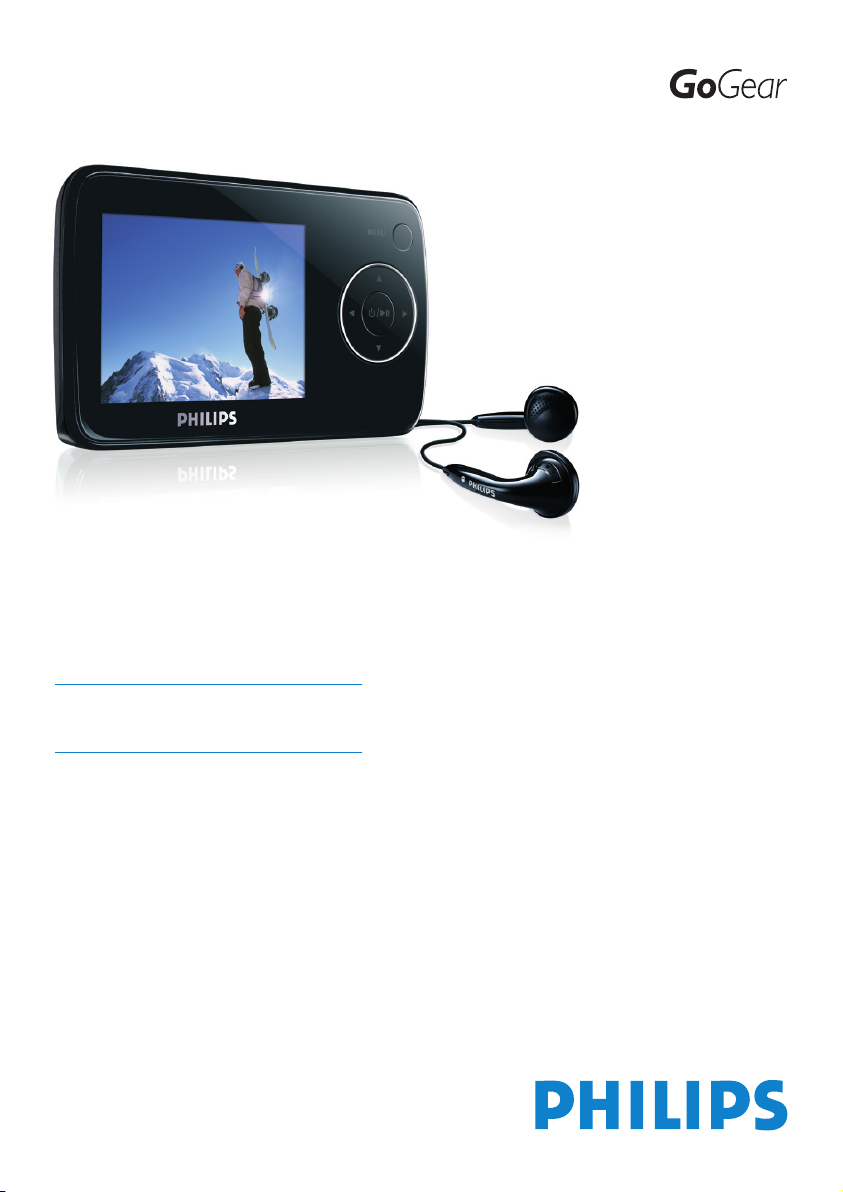
SA3314
SA3315
SA3324
SA3325
SA3344
SA3345
SA3384
SA3385
www.philips.com/welcome
Digitális audio video lejátszó
Page 2
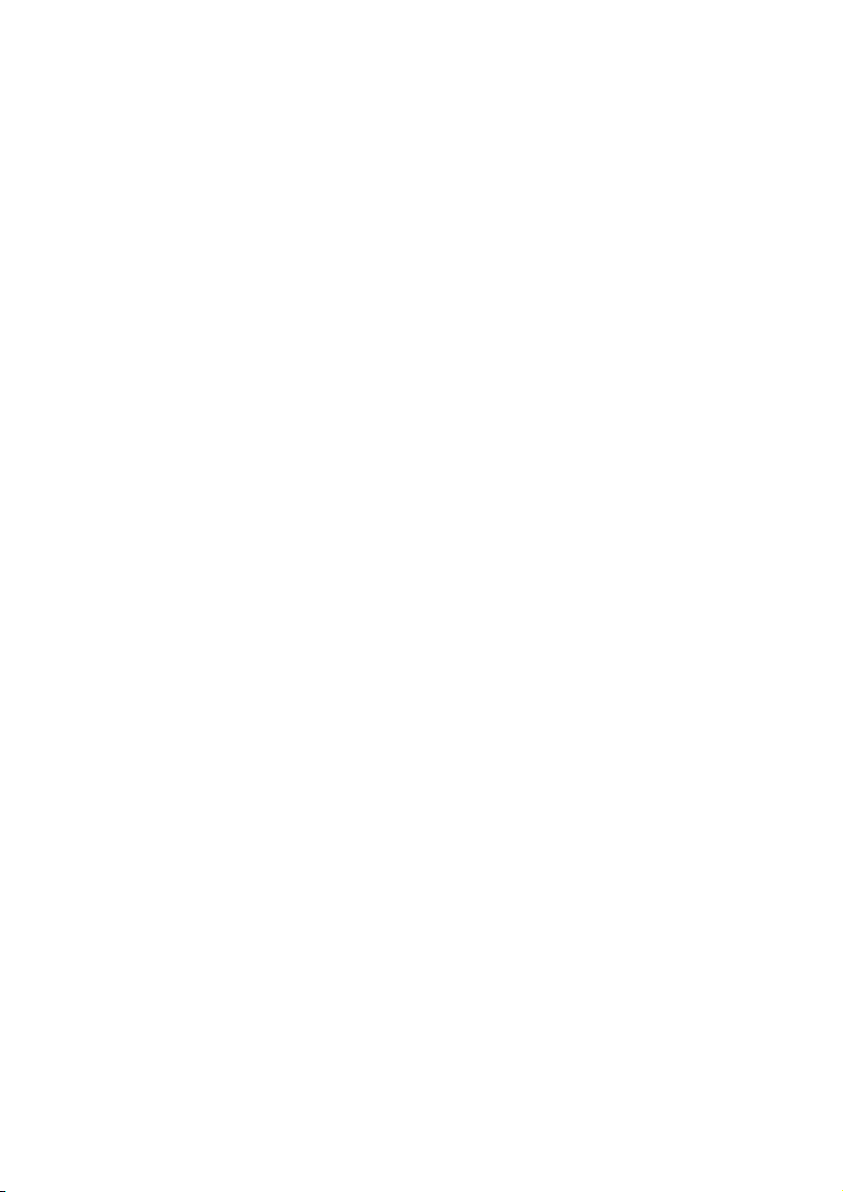
ii
Segítségre van szüksége?
Kérjük, látogasson el a
www.philips.com/welcome
honlapra, ahol a segédanyagok teljes választékát érheti el, mint a használati
útmutató, gyors oktatóanyag, a legújabb szoftverfrissítések és a gyakran feltett
kérdésekre adott válaszok.
Page 3
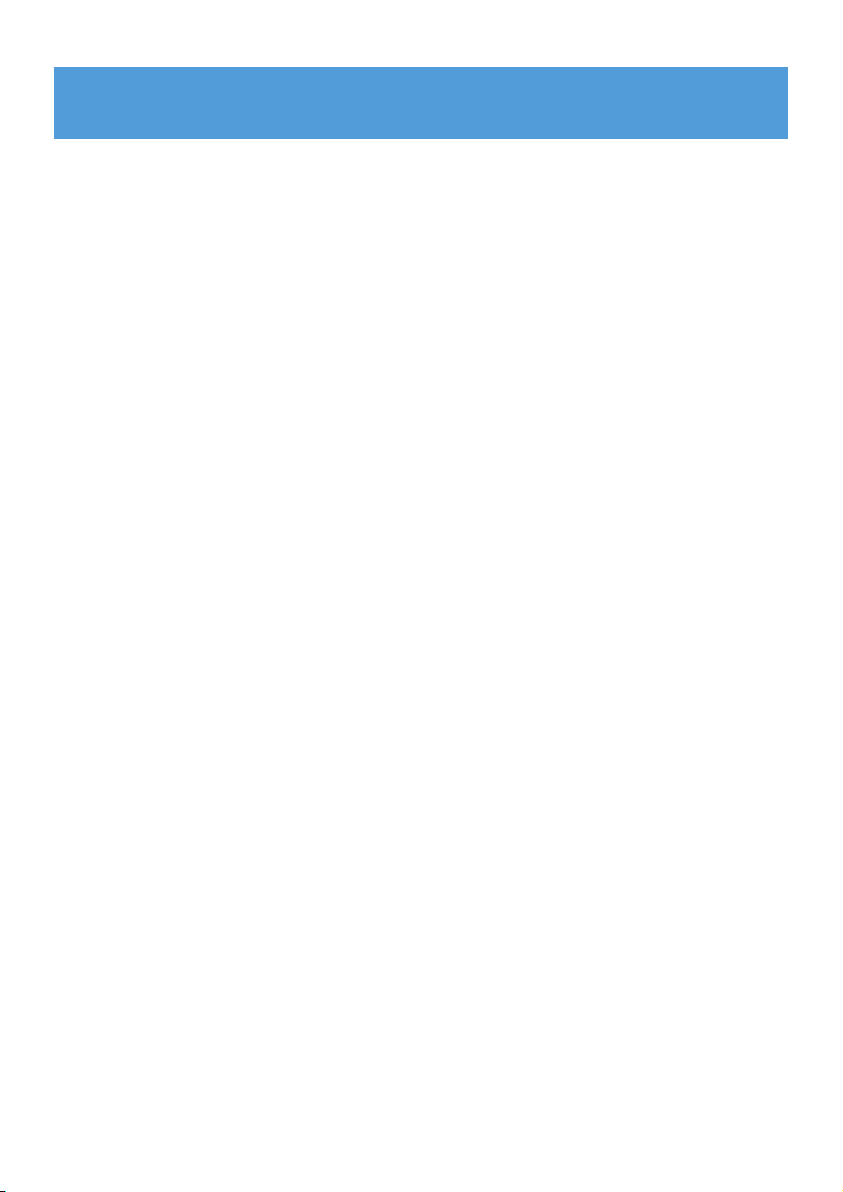
1
1 Fontos biztonsági információk 3
2 Az új lejátszója 6
2.1 Mi található a csomagolásban 6
2.2 A termék regisztrálása 6
3 Kezdő lépések 7
3.1 A vezérlők és a csatlakozások áttekintése 7
3.2 Főmenü 8
3.3 Telepítés 8
3.4 Csatlakoztatás és töltés 9
3.4.1 Használja a mellékelt USB kábelt 9
3.4.2 Telep-töltöttség mutató 10
3.5 Zene-, kép- és szövegátvitel 10
3.6 Videóátvitel 11
3.7 Csatlakoztassa le a lejátszót biztonságosan 12
3.8 Jó szórakozást 12
3.8.1 Be- és kikapcsolás 12
3.8.2 A menüben való navigálás 12
3.8.3 Zárócsúszka 12
4 Használat 13
4.1 Zenei mód 13
4.1.1 Vezérlés 13
4.1.2 Zeneszám megkeresése 14
4.1.3 Lejátszási üzemmód 15
4.2 A hangzás beállításai 15
4.3 Menet közbeni lejátszási listák 16
4.3.1 Zeneszámok hozzáadása az éppen játszott lejátszási listához 16
4.3.2 Lejátszás a menet közbeni lejátszási listáról 16
4.3.3 Lejátszási lista menetközben hozzáadása 16
4.3.4 Menetközbeni lejátszási lista törlése 16
4.4 Kép mappa 17
4.4.1 Képek átvitele a számítógépről a lejátszóra 17
4.4.2 Képkeresés 17
4.5 Videók 18
4.5.1 Videók keresése 18
4.5.2 Vezérlők 19
4.6 Média törlése 19
4.7 Felvétel 20
4.7.1 Felvételek lejátszása 20
4.7.2 Felvétel törlése 21
4.7.3 Felvételek feltöltése a számítógépre 21
Tartalomjegyzék
Page 4
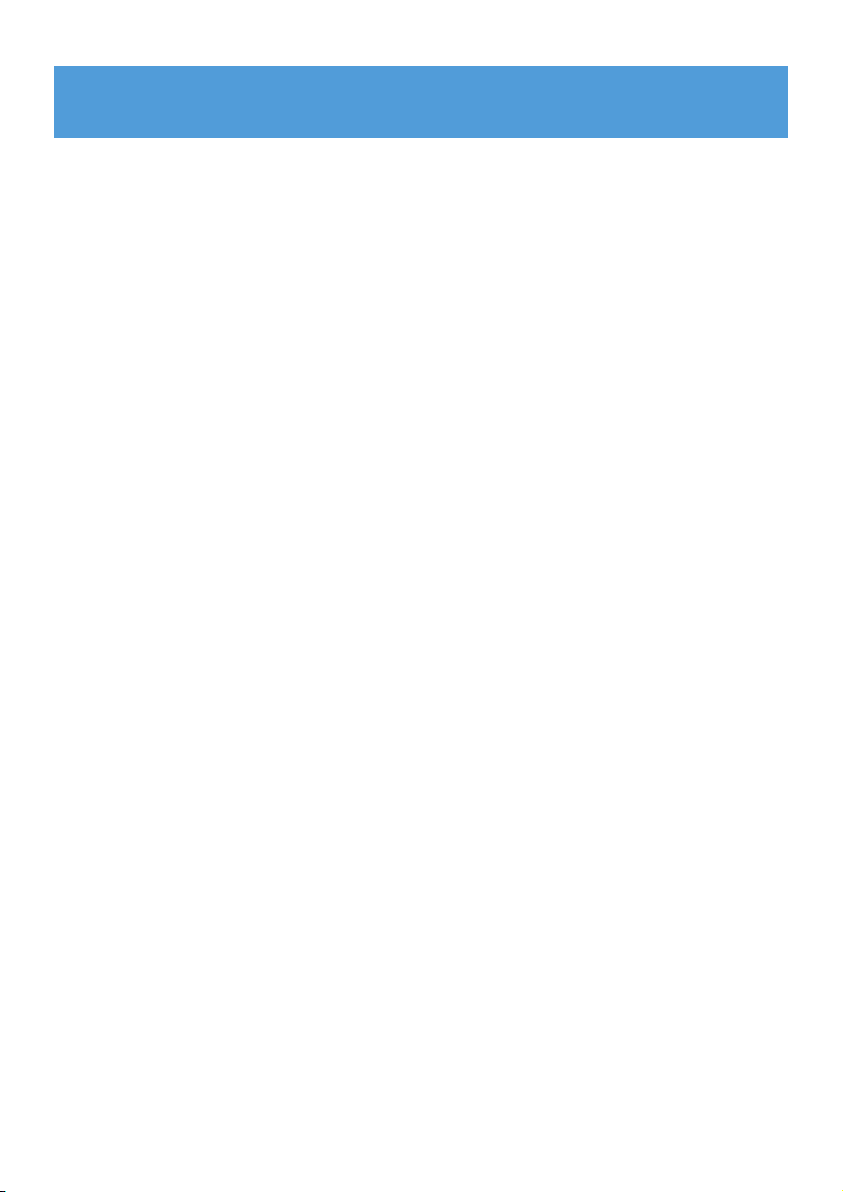
2
4.8 Rádió 21
4.8.1 FM régió kiválasztása 21
4.8.2 Automata hangolás 22
4.8.3 Előre beállított rádióállomás hallgatása 22
4.9 Dalszövegek 23
4.10.1 Görgetés a dalszövegek vonalai között 23
4.10 Mappa nézet 24
4.10.1 Fájlok elérése 24
4.11 Beállítások 25
4.12 A lejátszó használata adatfájlok kezelésére és tárolására26
5 A lejátszó frissítése 27
5.1 A firmware ellenőrzése manuálisan 27
6 Műszaki adatok 28
7 Gyakran intézett kérdések 30
8 Szójegyzék 33
Tartalomjegyzék
Page 5

3
1 Fontos biztonsági információk
Karbantartás
Teendők a meghibásodások elkerülése érdekében:
• Kérjük, használja a védőtokot az optimális ütésvédelem érdekében.
• Ne kerüljön vízbe a lejátszó. Ne érje víz a fülhallgató csatlakozóját és az akkumulátortartó
rekeszt sem, mivel a készülékbe szivárgó víz súlyos károsodást okozhat.
• A tisztításhoz ne használjon semmilyen tisztítószert, amely alkoholt, ammóniát, benzint vagy
maró anyagokat tartalmaz, mert ezek károsíthatják a készüléket.
• A közelben működő rádiótelefonok káros interferenciát okozhatnak.
• Készítsen biztonsági másolatokat a fájlokról. Kérjük biztosítsa, hogy megőrzésre kerüljenek
az eszközre letöltött eredeti fájlok. A Philips semmilyen, a készülék meghibásodásából,
károsodásából vagy a merevlemez olvashatatlanságából eredő adatveszteségért nem vállal
felelősséget.
• A problémák elkerülése érdekében a fájlműveleteket (átvitel, törlés stb.) kizárólag a
mellékelt zenei szoftverrel végezze.
Üzemi és tárolási hőmérséklet-értékek
• 0 és 35°C fok közötti hőmérsékleten üzemeltesse a készüléket.
• -20 és 45°C fok közötti hőmérsékleten tárolja a készüléket.
• Alacsony hőmérséklet esetén az akkumulátor élettartama csökkenhet.
Alkatrészek/ kiegészítők cseréje
Látogasson el a www.philips.com/support vagy keresse fel Ügyfélszolgálatunkat (a telefonszám
a leírás első oldalán található) az alkatrészek/ kiegészítők cseréje érdekében
Hallás védelem
Halgassa a hangot mérsékelt hangerővel.
• A fejhallgatók nagy hangerővel való hallgatása halláskárosodáshoz vezethet. Ez a
termék olyan decibel skálájú hangokat generál, melyek egészséges személyek
esetében is hallás károsodást okozhatnak, még az egy percnél rövidebb időtartamú
hallgatás esetén is. A magasabb decibel skála a már halláskárosult használóknak javasolt.
• Maga a hangszint könnyen megtévesztő lehet, mivel rövid időn belül a fül "komfort érzete"
hozzászokik a magasabb hangerőhöz és azt veszi normálisnak. Tehát huzamosabb hallgatás
után, ami "normálisnak" hangzik, valójában túl hangos és ártalmas lehet a fülnek. Ennek
elkerülése érdekében állítsa be a hangerőt a kezdeti kellemes hangszintnek megfelelően, s
hagyja meg azon az egyenletes hangerőn.
Biztonságos hangerő beállításához:
• Állítsa a hangerő szabályozót alacsony hangerőre.
• Lassan és fokozatosan növelje a hangerőt, addíg, amíg kényelmesen hallja a hangot, tisztán
és torzítás nélkül.
Page 6
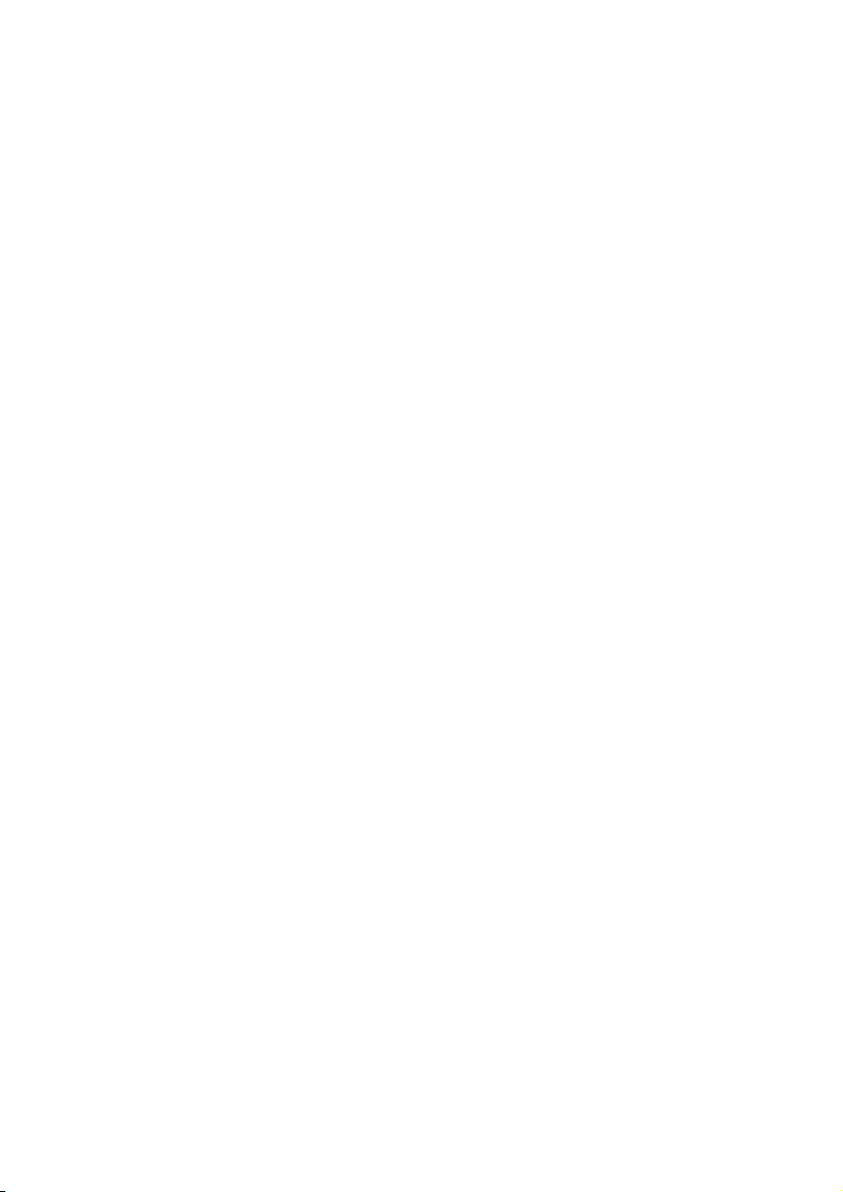
4
Csak mérsékelt időtartamig hallgassa:
• A hang hosszas hallgatása, még a "biztonságos" beállítás esetén is, halláskárosodáshoz
vezethet.
• Bizonyosodjon meg, hogy a készülékét ésszerűen használja, és tartson megfelelő
időközönként szünetet a hallgatásban.
Győzödjön meg róla, hogy a fejhallgató használata közben a következő
szabályokat betartja.
• Csak mérsékelt hangerővel hallgassa s csak mérsékelt időtartamig.
• Ne hangosítsa fel a hangerőt, mikor a füle "hozzászokik" a hangerőszinthez.
• Soha ne állítsa olyan magasra a hangerőt, hogy nem hallja ami a környezetében történik.
• Legyen óvatos vagy kapcsolja ki a hallgatót nem biztonságos helyzetek esetén.
• Ne használjon fejhallgatót motoros jármű használata, valamint biciklizés, gördeszkázás
közben, stb.; ez balesethez vezethet és sok helyen nem megengedett.
Fontos (tartozék fejhallgatóval kapható készülékeknél):
A Philips hanglejátszóinak az illetékes szerv által megállapított maximális hangerejét csak az
eredetileg mellékelt típusú fejhallgatóval garantálja. Amennyiben a fejhallgató pótlásra szorul,
javasoljuk, hogy lépjen kapcsolatba kereskedőjével, hogy az eredetileg mellékelt Philips
fejhallgatóval egyező modellt rendeljen.
Szerzői jogok
Minden egyéb márka és termék név az azokat illető cégek vagy szervezetek bejegyzett
védjegyei.
Bármilyen felvétel illetéktelen másolása, akár az Internetről letöltve, vagy audio CD-ről
másolva a szerzői jogokba és nemzetközi egyezményekbe ütközik.
Másolásvédett termékről készült illetéktelen másolat készítése, ide értve a számítógép
programokat, fájlokat, közvetítéseket és hangfelvételeket a szerzői jogokat sértheti és
bűncselekménynek minősülhet. Ez az eszköz ilyen cselekményekhez nem használható.
A Windows Media és a Windows logó a Microsoft Corporation védjegyei, vagy az Egyesült
Államokban és más országokban bejegyzett védjegyei.
Page 7
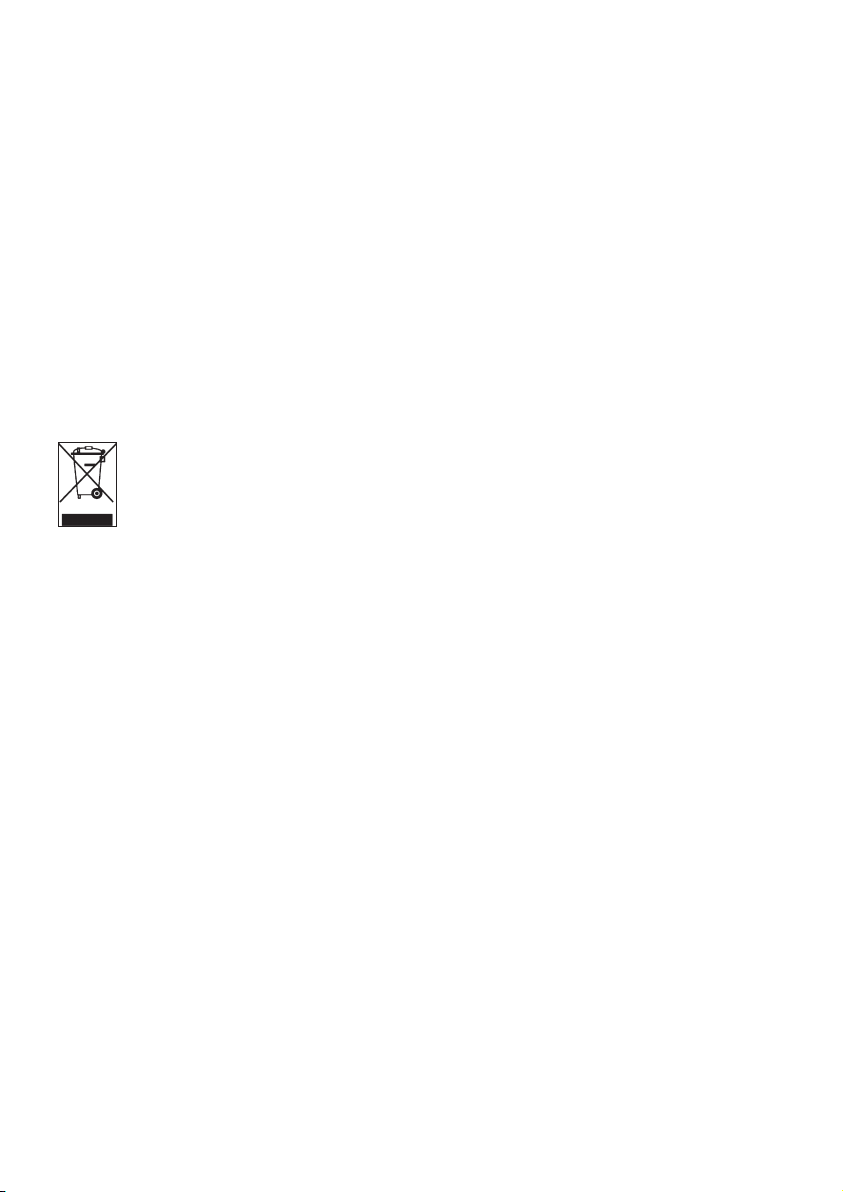
5
Adatnaplózás
A Philips arra törekszik, hogy javítsa az Ön termékének minőségét és javítsa a Philips
felhasználók tapasztalatait. Az eszköz alkalmazási profiljának megértése érdekében tudni kell,
hogy az információkat illetve adatokat naplóz a sztatikus memóriatartományba. Ezek az
adatok az olyan hibák és problémák azonosítására és észlelésére szolgálnak, amelyekkel a
felhasználó az eszköz használata közben szembekerülhet. A tárolt adatok olyanok, mint a
zenei lejátszás hosszúsága, a rádióhallgatás hosszúsága, hány alkalommal merült le az
akkumulátor stb. A tárolt adat nem fedi fel az eszközön tárolt tartalmat, a használt médiát
vagy a letöltések forrását. A tárolt adat kizárólag akkor olvasható és használható, ha a
felhasználó visszaviszi az eszközt a Philips szerviz-központba és CSAKIS olyan célból, hogy a
hibakeresés és megelőzés egyszerűsödjön. A tárolt adatot a felhasználó első kérésére számára
hozzáférhetővé tesszük.
Az elhasznált termék hulladékkezelése
Ezt a terméket minőségi, újra feldolgozható és újrahasznosítható anyagok és
alkatrészek felhasználásával tervezték és készítették.
A termékhez kapcsolódó áthúzott kerekes kuka szimbólum azt jelenti, hogy a
termékre vonatkozik a 2002/96/EK európai irányelv.
Kérjük, informálódjon az elektromos és elektronikus hulladékok szelektív gyűjtésének helyi
rendszeréről.
Kérjük tartsa be a helyi előírásokat és ne helyezze az elhasznált készüléket háztartási hulladék
közé. Az elhasznált készülék megfelelő elhelyezése segít elkerülni a környezetre és emberi
egészségre gyakorolt potenciális negatív következményeket.
Módosítások, változtatások
A gyártó által jóvá nem hagyott módosítások semmissé tehetik a felhasználó jogait a készülék
használatára vonatkozóan.
Az Európai Unió országainak lakosai részére
A termék megfelel az Európai Unió rádió interferenciára vonatkozó szabályainak.
Page 8
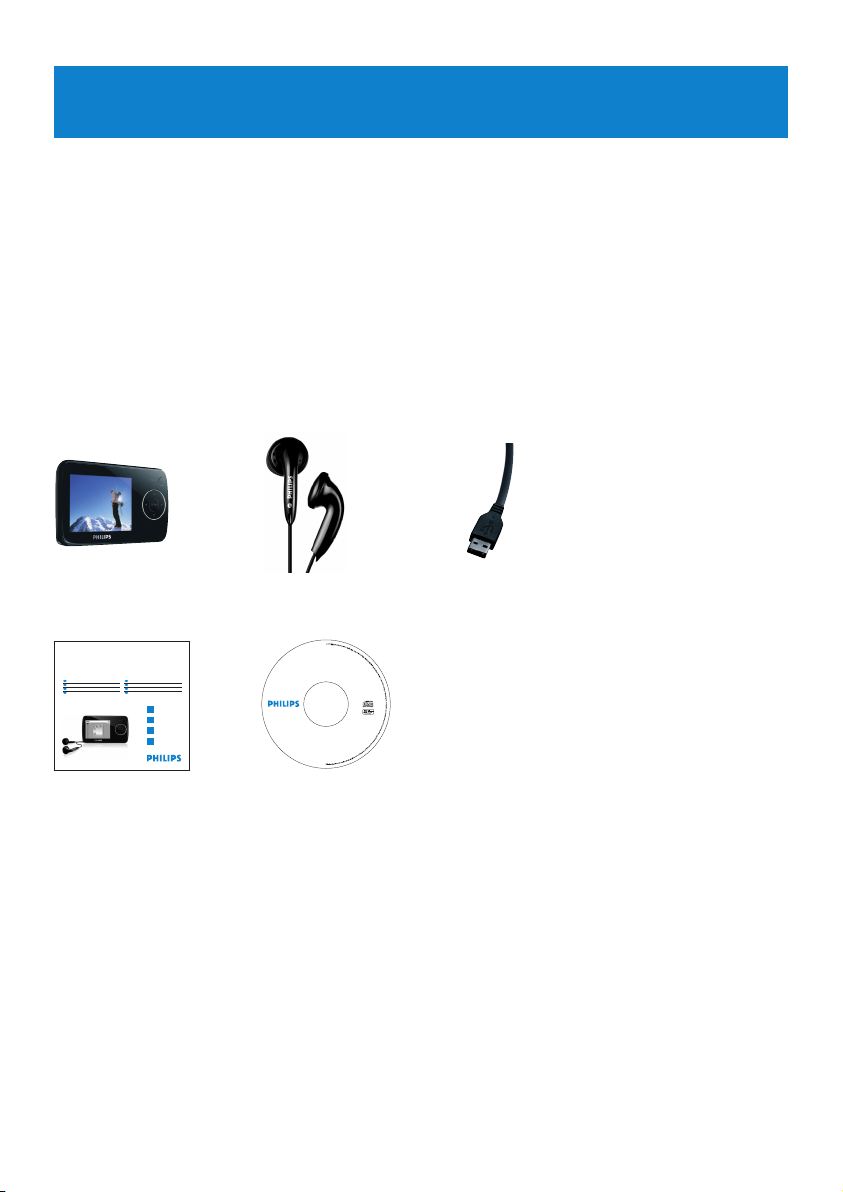
6
2.2 A termék regisztrálása
Javasoljuk a termék regisztrálását, hogy a későbbiekben ingyenes frissítésekhez tudjon
hozzájutni. A termék regisztrálásához jelentkezzen be a www.philips.com/welcome oldalon,
hogy tájékoztatni tudjuk az új frissítésekről.
2 Az új lejátszója
Az újonnan megvásárolt lejátszójával a következőkre van lehetősége:
• Videolejátszó (WMV)
• MP3 és WMA lejátszás
• Fénykép nézegető
• Tallózás a mappák között
• FM rádió
• Hangfelvétel
2.1 Mi található a csomagolásban
A következő kiegészítőket tartalmazza a lejátszó:
USB kábel
Gyors útmutató
A CD-ROM tartalma: Philips eszközkezelő,
Philips video konvertáló, használati
útmutató, gyakran intézett kérdések
Fejhallgató Lejátszó
Philips GoGear audio video player
Quick start guide
Quick start guide 1
EN
Guide de démarrage rapide 12
FR
Guía de inicio rápido 23
ES
Kurzbedienungsanleitung 34
DE
Handleiding voor snel gebruik 45
NL
Guida di riferimento rapido 56
IT
Snabbstartsinstruktioner 67
SV
Быстрый запуск 78
RU
1
2
3
4
SA3315 SA3325
SA3345 SA3385
Install
Connect
and charge
Transfer
Enjoy
GoGear
digital audio video player
software & user manual
Contains:
Device Manager
MediaConverter for Philips
User manual
Frequently Asked Questions
System requirements:
Windows Vista, XP, 2000, ME
Page 9
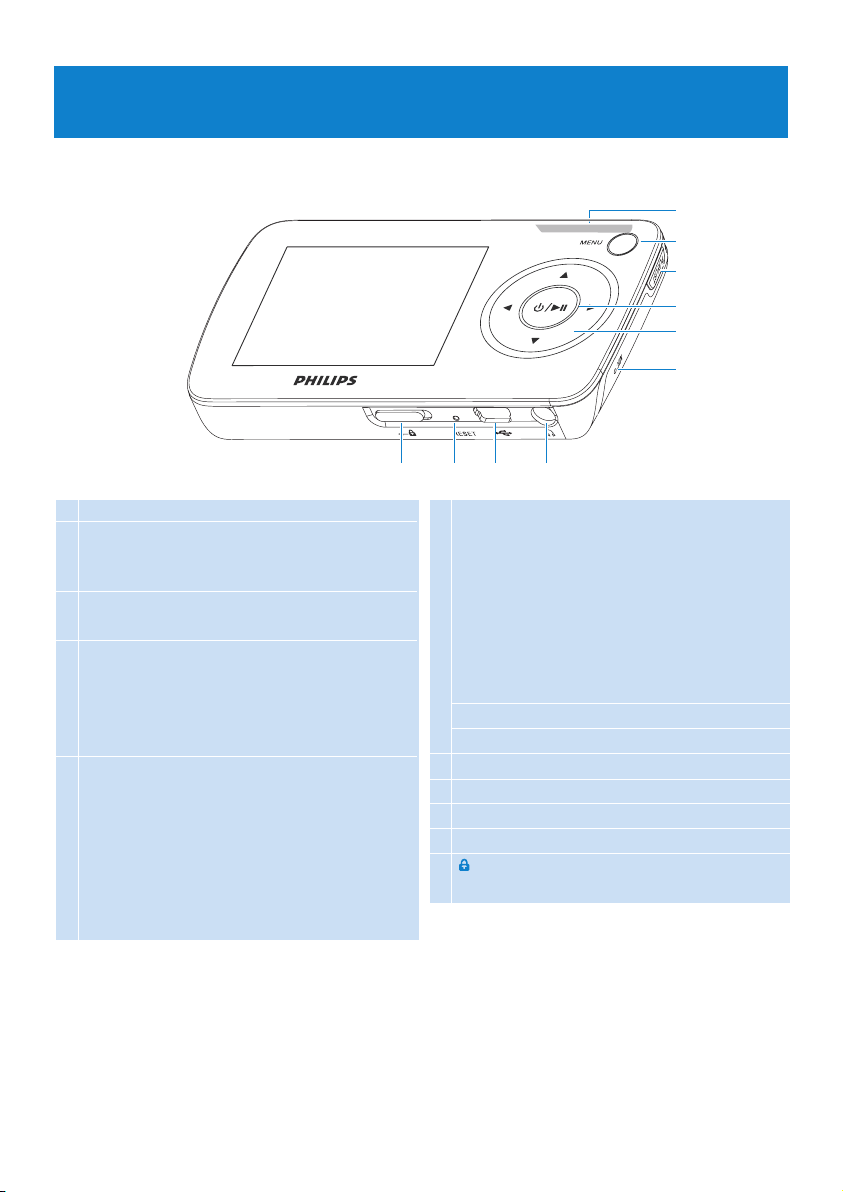
7
A
E
B
C
D
F
JIHG
3 Kezdő lépések
3.1 A vezérlők és a csatlakozások áttekintése
A - Vol + Hangerővezérlő
B MENU Nyomja meg a menübe való
belépéshez / Visszatérés az
előző menübe
C Playlist Nyomja meg, a létező listához
hozzáad egy zeneszámot
D y / 2; Nyomja meg röviden a
zeneszámok / videok
lejátszásához /
szüneteltetéséhez, nyomja meg
hosszan a be-/ kikapcsoláshoz.
E 1 Visszalép az előző menübe
vagy kilép egy funkcióból
A zeneszám / felvétel
lejátszása során nyomja meg
az előző zeneszámra /
felvételre való visszatéréshez,
vagy nyomja meg és tartsa
lenyomva az visszatekeréshez
2 Egy menüvel feljebb lép vagy
kiválaszt egy funkciót
A zeneszám / felvétel
lejátszása során nyomja meg a
következő zeneszámra /
felvételre való ugráshoz, vagy
nyomja meg és tartsa
lenyomva a gyors
előretekeréshez
3 Görgetés a listában felfelé
4 Görgetés a listában lefelé
F Mikrofon
G p Fejhallgató jack-dugó
H USB csatlakozó
I Újraindítás
J slider Minden gombot lezár, kivéve
a hangerő gombokat
Page 10
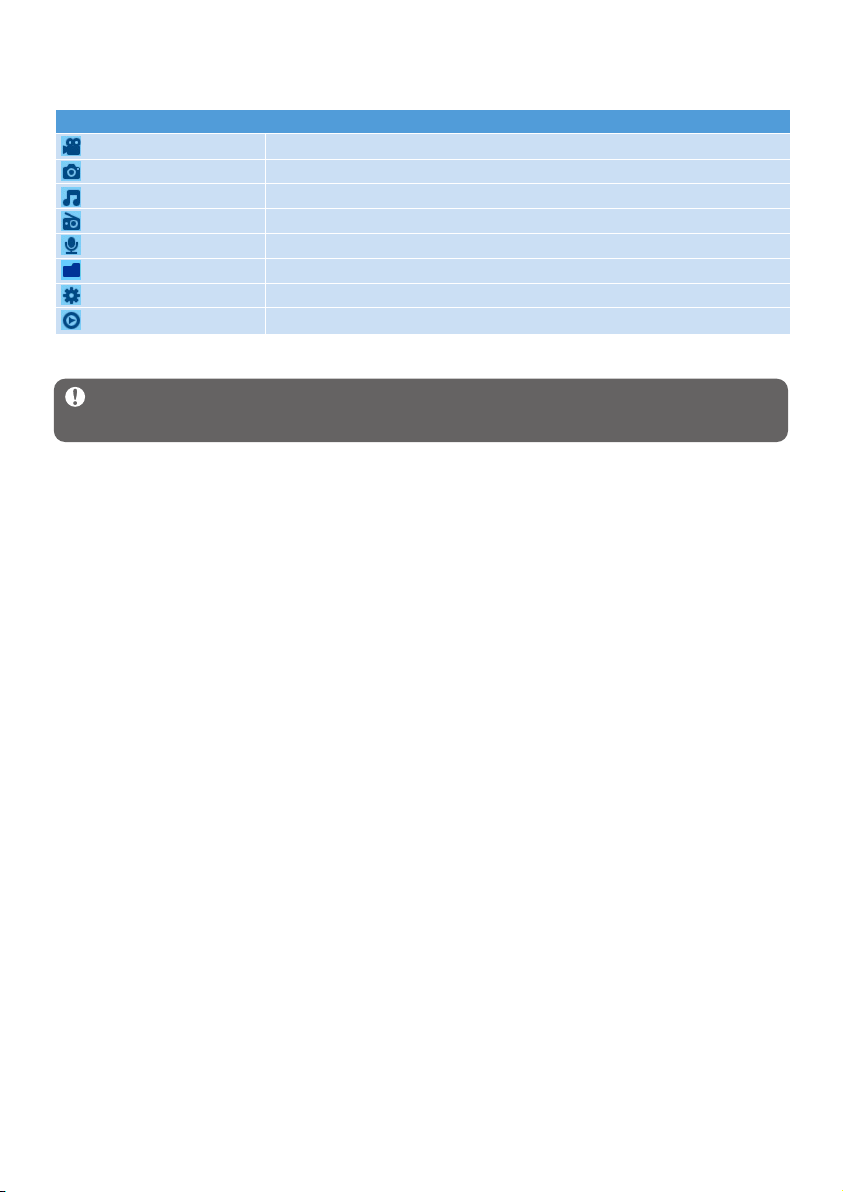
8
Menü Funkció
Video Video megtekintése
Kép Képek megtekintése
Zene Digitális zeneszámok lejátszása
Rádió FM rádió hallgatása
Felvétel Felvételek készítése és meghallgatása
Mappa nézet Mappák megtekintése
Beállítások A lejátszó beállításainak testreszabása
Lejátszás folyamatban Lépjen be a lejátszás képernyőjére
3.2 Főmenü
3.3 Telepítés
Fontos Győződjön meg róla, hogy a mellékelt CD-n található zenei és videó fájlok
átvitelére alkalmas szoftvert telepíti.
Rendszerkövetelmény:
• Windows Vista, XP, ME vagy 2000
• Pentium III 800MHz processzor vagy annál nagyobb
• 128MB RAM
• 500MB merevlemez-kapacitás
• Internetcsatlakozás (javasolt)
• Microsoft Internet Explorer 6.0 vagy későbbi verzió
• USB port
1 Tegye be a mellékelt CD-t a számítógép CD ROM meghajtójába.
2 Kövesse a képernyőn megjelenő utasításokat a Philips Device Manager (Philips
Eszközkezelő) és a Philips Media Converter (Philips Videó Konvertáló).
3 Ha az installációs program nem indul el automatikusan, tallózzon a CD tartalmában a
Windows Explorer segítségével és futtassa le a programot a fájl végén az .exe
kiterjesztésre való dupla kattintással.
Elveszett a CD? Ne aggódjon, a CD tartalmát letöltheti a www.philips.com/support.
Page 11
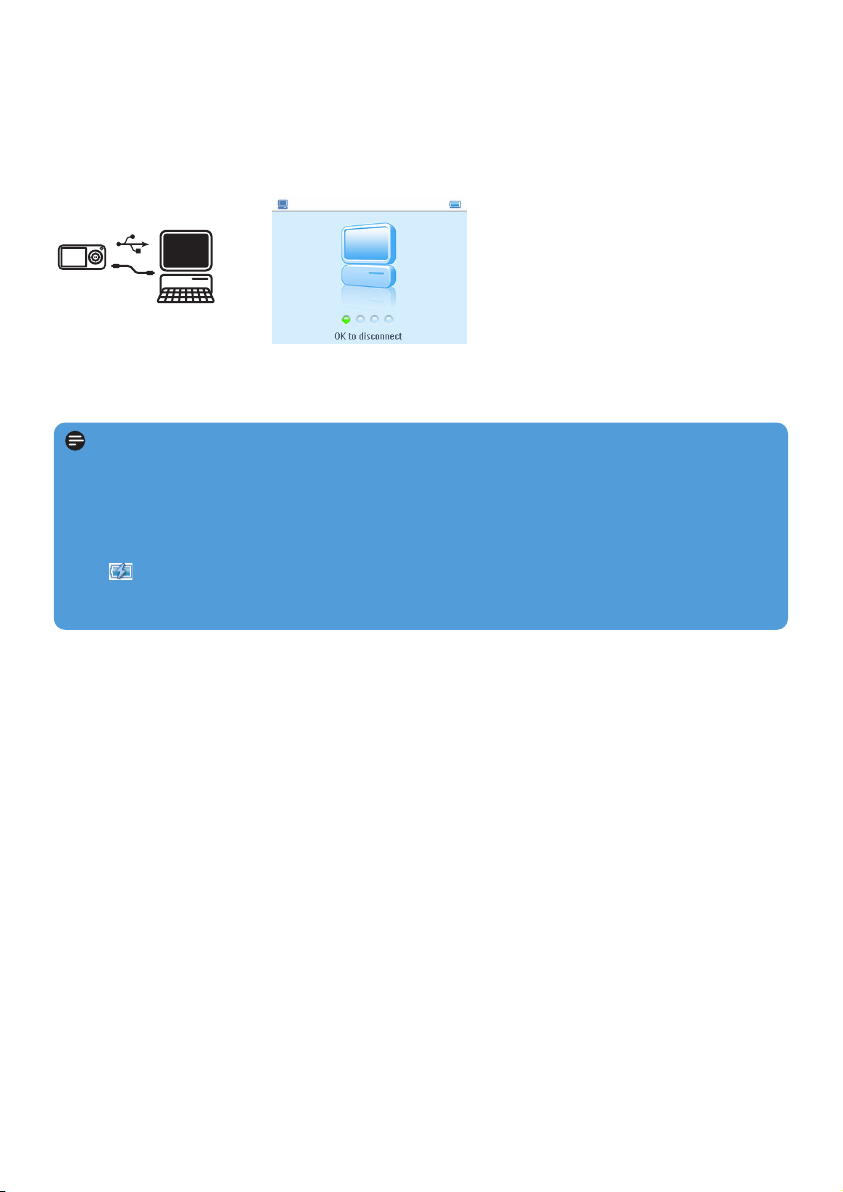
9
3.4 Csatlakoztatás és töltés
A lejátszó töltésre kerül, ha csatlakoztatja a számítógéphez.
3.4.1 Használja a mellékelt USB kábelt
Csatlakoztassa a mellékelt USB kábelt a töltéshez és az adatmásoláshoz. Ugyanakkor, a PCjének nagy teljesítményűnek kell lennie a töltés végrehajtásához.
Megjegyzés
Legalább 5 órán keresztül töltse a lejátszóját, mielőtt első alkalommal használja.
Az akkumulátor* teljesen fel lesz töltve (100%) 4 óra alatt.
A lejátszó teljesen feltöltődött, ha a töltést jelző animáció leáll, és a következő ikon jelenik
meg:
.
A teljesen feltöltött lejátszó 15 óra* zenelejátszást és 4* óra videolejátszást tesz lehetővé.
* Az akkumulátorok csak korlátozott számú alkalommal tölthetők újra, így néha cserélni kell őket.
Az akkumulátor élettartama és a töltési ciklusok száma a használat módjától, valamint a
beállításoktól függhet.
Page 12
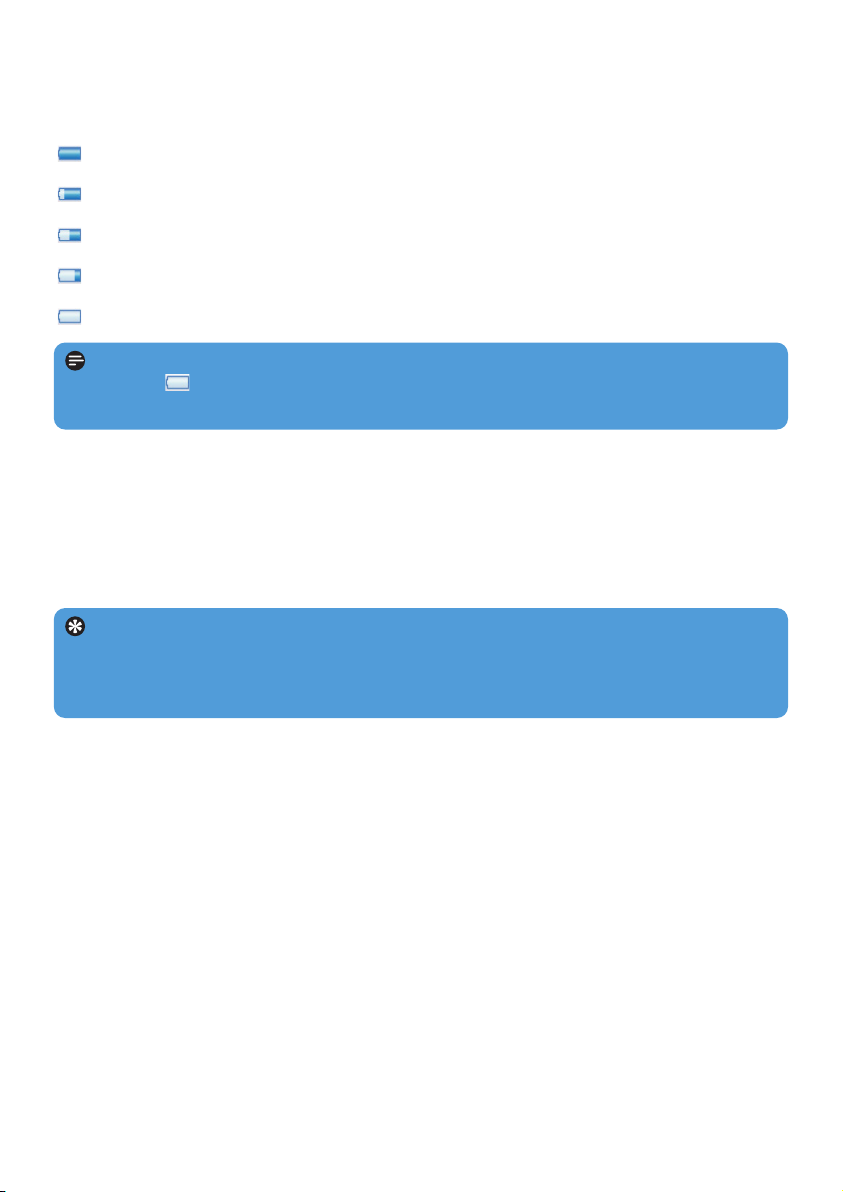
10
3.4.2 Telep-töltöttség mutató
Az akkumulátor töltöttségének megközelítő szintjét az alábbi módon jelöltük
Az akkumulátor teljesen fel van töltve
Az akkumulátor a kétharmadáig fel van töltve
Az akkumulátor félig fel van töltve
Az akkumulátor töltöttsége alacsony
Az akkumulátor lemerült
Megjegyzés Ha az akkumulátor már majdnem lemerült, az alacsony akkumulátor
szintet jelző ikon villog. A lejátszó 60 másodpercen belül leáll. A lejátszó minden
beállítást és be nem fejezett felvételt elment, mielőtt leállna.
Tipp Zene CD-k lejátszóra történő átviteléhez használjon olyan programokat mint pl. a
Musicmatch Jukebox vagy a Windows Media Player, konvertálja a CD-n levő zeneszámokat
MP3/WMA fájlokba. Másolja a fájlokat a digitális audio lejátszóra a Windows Explorer-en
keresztül. Ezen programok ingyenes változata az internetről letölthető.
3.5 Zene-, kép- és szövegátvitel
A lejátszó a Windows Explorer-ben mint USB tömegtárként jelenik meg. Az USB
csatlakozás segítségével fájlokat rendszerezhet, zenét, képet és szövegeket vihet át a lejátszóra.
1 Kattintson és jelöljön ki egy vagy több fájlt a lejátszó és a számítógép közötti átvitelre.
2 Használja a drag and drop (fogd és vidd) műveletet az átvitel végrehajtásához.
Page 13

11
3 A konvertálás ebbe: opciónál válassza a képernyő alján található Aktuális készülék-et
a tartalom közvetlenül a csatlakoztatott lejátszón kerül tárolásra.
4 Nyomja meg a Média hozzáadása gombot és válassza ki a videó fájlokat.
5 Nyomja meg a MEGNYITÁS gombot, ha megtalálta a lejátszóra átvinni kívánt videó
fájlokat. Kiegészítő videó fájlokat adhat hozzá.
VAGY
Válassza ki a fájlokat a Windows Intéző- ben és fogja és vigye azokat a Philips
eszközhöz való MédiaKonvertálót képernyőre.
6 Nyomja meg a Konvertálás gombot.
7
5
4
> Minden konvertált fájl átvihető a lejátszóra.
Megjegyzés A videó konvertálás és átvitel általában hosszú folyamat, és a számítógép
konfigurációjától függ. Kérjük, legyen türelmes ez idő alatt.
Megjegyzés Ha szükséges, a fájlokat először konvertálja abba formátumba, amelyet a
lejátszó le tud játszani rögzítésre kerülnek.
3.6 Videóátvitel
Fontos A Philips eszközhöz való Médiakonvertáló nem használható olyan videok
átvitelére, amelyek online boltokból /szolgáltatásokból származnak. (pl. vásárolt,
kölcsönzött vagy előfizetett videok, amelyek DRM védettek) A Windows Médialejátszó
11-et kell használnia (vagy az online szolgáltatás által ajánlott szoftvert) erre a célra.
Használja a Philips eszközhöz való MédiaKonvertáló-t videófájlok helyes
képernyőméretének konvertálásához és videók számítógépről lejátszóra való átviteléhez.
Ez az alkalmazás a videó fájlokat a megfelelő formátumba és felbontásba konvertálja, mielőtt
azokat a lejátszóra vinné át, ezzel garantálva a lejátszón a problémamentes lejátszást.
1 Csatlakoztassa a lejátszót a számítógéphez USB kábel segítségével.
2 Indítsa el a Philips eszközhöz való MédiaKonvertáló-t az asztalon ezen ikonra való
dupla kattintással.
Page 14
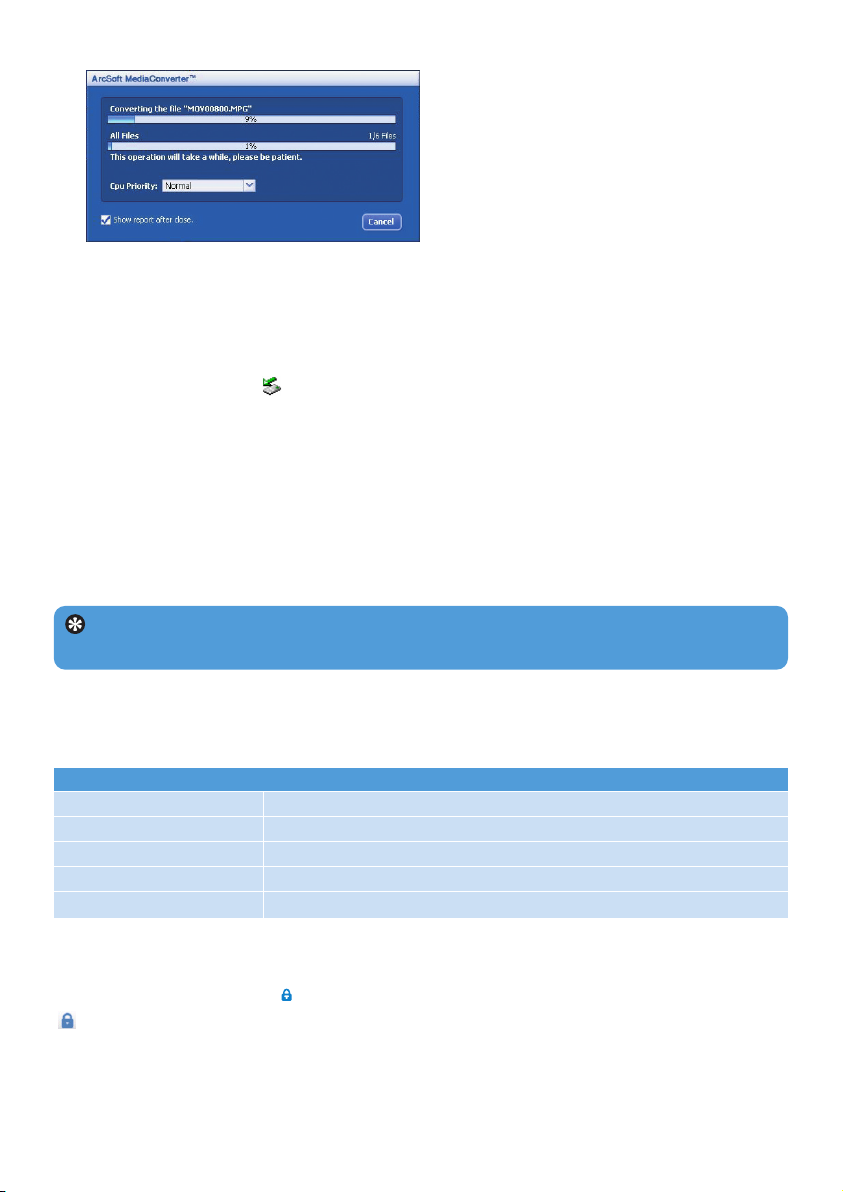
12
Funkció Gombok
Visszatérés az előző menübe Nyomja meg az 1 vagy MENU gombot
Visszatérés a főmenübe Nyomja meg és tartsa lenyomva a MENU gombot
Tallózás a menü pontokban Nyomja meg az 1 vagy 2 gombot
Görgetés a listában Nyomja meg az 3 vagy 4 gombot
Egy opció kiválasztása Nyomja meg a 2; gombot
Tipp A lejátszó automatikusan kikapcsol, ha 3 percig nem működteti a készüléket, ill.
nem játszik le rajta zenét, videot.
7 A konverzáció folyamatát és az átvitelt mutatja.
3.7 Csatlakoztassa le a lejátszót biztonságosan
Zárjon be minden használatban levő alkalmazást, amely a lejátszóval kapcsolatos. Távolítsa el a
lejátszót biztonságosan az ra való kattintással a számítógép feladattálcáján.
3.8 Jó szórakozást
3.8.1 Be- és kikapcsolás
A bekapcsoláshoz nyomja meg a 2; gombot; amíg a Philips üdvözlő üzenete jelenik meg a
képernyőn.
A kikapcsoláshoz nyomja meg, és tartsa lenyomva a 2; gombot, amíg a képernyőn a kijelzés
eltűnik.
3.8.2 A menüben való navigálás
A lejátszó intuitív menü navigációs rendszerrel rendelkezik, amely segíti Önt a különböző
beállítások és műveletek közötti eligazodásban.
3.8.3 Zárócsúszka
A lejátszón billentyűzár található, amely megakadályozza, hogy véletlen műveletet hajtson
végre. Ha a Zárócsúszkát az pozíciójába helyezi, miközben a készülék be van kapcsolva, a
ikon jelenik meg a képernyőn és egyik funkciógomb sem működik, kivéve a - VOL +
gombot, amellyel a hangerőt tudja szabályozni.Kapcsolja ki a billentyűzárat, a gombok ismét
működni fognak.
Page 15

13
4 Használat
4.1 Zenei mód (a felvételek lejátszására alkalmazható)
A lejátszó az MP3 és WMA formátumot támogatja.
4.1.1 Vezérlés
A zeneszám lejátszása közben a következő műveletek végrehajthatók:
Az alábbi műveletekhez Ezt kell tennie
Zeneszámok lejátszása/megállítása Nyomja le a 2; gombot
Ugrás a következő zeneszámra Nyomja le a 2 gombot
Ugrás az előző zeneszámra Nyomja le a 1 gombot
Keresés előre Nyomja le és tartsa lenyomva a 2 gombot
Keresés hátrafelé Nyomja le és tartsa lenyomva a 1 gombot
Belépés a lehetőségek menübe Nyomja meg a MENU gombot
Hangerő növelése Nyomja le a VOL + gombot
Hangerő csökkentése Nyomja le a VOL - gombot
A SuperplayTMlehetővé teszi a kiválasztott zeneszám vagy album azonnali lejátszását bármely
ponton a 2; gombot megnyomásával, a kiválasztott tételen.
Page 16

14
2 Nyomja meg a 3 vagy 4 gombot a listában való görgetéshez.
3 Nyomja meg 2 gombot vagy nyomja meg az 1 gombot az előző szintre való visszatéréshez.
4 Nyomja meg a 2; gombot a kiválasztás lejátszásához.
4.1.2 Zeneszám megkeresése
1 A főmenüből válassza ki a zene módba való belépéshez .
A következő zenei műveletek közül választhat:
1
Megjegyzés A lejátszó nem támogatja a szerzői jog védett (Digital Rights Management
- DRM) WMA internetről vásárolt zeneszámokat.
Összes
zeneszám
Betűrendbe
rendezett
zeneszámok
Előadók Betűrendbe
rendezett
előadók
Betűrendbe
rendezett
albumok
Zeneszámok
albumokba
rendezve
Albumok Betűrendbe
rendezett
albumok
Zeneszámok
albumokba
rendezve
Műfaj Betűrendbe
rendezett
eműfajok
Betűrendbe
rendezett
előadók
Betűrendbe
rendezett
albumok
Albumokba
rendezett
zeneszámok
Lejátszási lista Lejátszási lista
készlet
Betűrendbe
rendezett
zeneszámok
Page 17

15
4.2 A hangzás beállításai
Állítsa be a lejátszóját, hogy a zeneszámokat különböző EQ (equlizerek) beállítással játssza le.
1 A főmenüben válassza ki a > Hangzás beállítások lehetőséget.
2 Használja a 3 vagy 4 gombot, hogy keresztül görgessen az opciókon. Rock, Funky, Jazz,
Klasszikus, HipHop, Techno, Beszéd, Egyéni beállítás, vagy Ki. Kiválaszthat egyet
közülük.
1
3 Nyomja meg a 2 gombot valamely lehetőség kiválasztásához.
Megjegyzés Az Custom (Egyéni) beállítás lehetővé teszi, hogy meghatározza a kívánt
hangszinszabályzó beállításokat az egyéni beállítások módosításával a basszus (B), alacsony
(L), közép- (M) magas (H) és felső (T) frekvencia-tartományhoz.
4.1.3 Lejátszási üzemmód
Beállíthatja, hogy a készüléke véletlenszerűen játssza le a zeneszámokat (Az összes
véletlenszerű lejátszása) vagy ismétlődően (Ismétel 1) vagy (Az összes
megismétlése) .
1 A főmenüben válassza ki a > Lejátszási mód lehetőséget.
2 Használja a 3 vagy 4 gombot, hogy le vagy fel görgesse az opciókat.
3 Egy opció kiválasztásához nyomja meg a 2 gombot.
Zene lejátszása közben megtekintheti a fenti aktív lejátszási üzemmód képernyőt.
Megjegyzés Digitális jogkezelési (DRM) információk
Ha vannak olyan zeneszámai, amelyeket online vásárolt, és a lejátszón tárolja, időről időre
egy előugró üzenetet láthat: "Licensz probléma". Ez azért van, mert lehet, hogy a
zeneszám liszensz a lejátszón lejárt és az összehangolás a számítógéppel segít frissíteni ezt a
liszenszet a legújabb információkkal.
Page 18

16
4.3 Menet közbeni lejátszási listák
A Lejátszási lista menet közben olyan lejátszási lista, amelyet menet közben lehet
létrehozni a lejátszón.
A lejátszási listán minden zeneszám a lejátszás sorrendjében fog megjelenni. Az új
zeneszámokat a rendszer automatikusan hozzáadja a lejátszási lista végéhez.
4.3.1 Zeneszámok hozzáadása az éppen játszott lejátszási listához
Nyomja meg a PLAYLIST gombot a hozzáadandó zeneszám menetközbeni lejátszási listához
való hozzáadáshoz. Ha egynél több menetközbeni lejátszási listát készít, a lejátszás alatt álló
lista számsorrendben jelenik meg. Használja a 3 / 4 gombokat a menetközbeni lejátszási lista
kiválasztásához, amelyikhez hozzá szeretné adni a zeneszámot, és nyomja meg a 2-es gombot
a jóváhagyáshoz.
4.3.2 Lejátszás a menet közbeni lejátszási listáról
1 Válassza ki a > Lejátszási lista > Lejátszási lista menetközben 1 opciót (vagy a
Lejátszási lista menetközben 2 / Lejátszási lista menetközben 3 opciót, ha elérhető).
2 Válassza ki a lejátszási listát, és nyomja meg a 2; gombot
4.3.3 Lejátszási lista menetközben hozzáadása
3 menetközbeni lejátszási lista készíthető.
1 Válassza ki a > Lejátszási lista > Lejátszás menetközben lehetőséget.
4.3.4 Menetközbeni lejátszási lista törlése
A lejátszási lista teljesen törölhető.
1 Nyomja meg a PLAYLIST gombot, és válassza a Törli a 'Lejátszás lista menetközben
1' lehetőséget? (vagy 'Menetközbeni lejtászási lista2' / Menetközbeni lejátszási lista 3')
2 Válassza ki a 'Lejátszás lista menetközben' törlése lehetőséget.
3 Válassza a Törlés opciót a menetközbeni lejátszási listán található összes zeneszám
törlésének jóváhagyásához vagy válassza a Mégsem lehetőséget az előző menübe való
visszatéréshez.
> A Törölve! üzenet jelenik meg kijelzőn.
Tipp Ez törli a menetközbeni lejátszási listát, de nem törli le a zeneszámokat a lejátszóról.
Page 19

17
4.4 Kép mappa
4.4.1 Képek átvitele a számítógépről a lejátszóra
1 Csatlakoztassa a lejátszót a számítógéphez.
2 Fogja meg és vigye a képeket a lejátszó PHOTO (FOTÓ) mappájába.
4.4.2 Képkeresés
A lejátszó a JPEG fájlokat támogatja, valamint diavetítő funkcióval rendelkezik.
1 Válassza ki a főmenüből a ikont a 3 vagy 4 gombot használatával.
A következő videó műveletek közül választhat:
1. ábra 2. ábra
2 Válassza ki a megjeleníteni kívánt fotóalbumot.
> Az albumban minden fotó miniatűr nézetben (1. ábra) jelenik meg.
3 A diavetítés indításához, válassza a , majd nyomja meg a 2; gombot. Ha egy képet
teljes képernyő nézetben szeretne megnézni, válassza ki a miniatúrát, és nyomja meg a 2;
/ 2 gombot a diavetítés indításához, és nyomja meg a 2; gombot ismét.
4 Ha egy képet teljes képernyő nézetben néz, nyomja meg a 1 / 2 gombot az előző /
következő kép megtekintéséhez. Az előző menübe a MENÜ gomb megnyomásával térhet
vissza.
Minden kép Betűrendbe rendezett kép
Page 20

18
Az összes videó Betűrendbe rendezett videók
4.5 Videók
Lejátszhatja a számítógépről MédiaKonvertáló szoftverrel letöltött videókat.
4.5.1 Videók keresése
1 A lejátszó főkönyvtárában válassza a ikont a segítségével.
A következő videó műveletek közül választhat:
2 Nyomja meg a 2 gombot a lejátszó videó könyvtárába való belépéshez.
3 Használja a 3 vagy 4 gombot a nézni kívánt videó kiválasztásához, majd nyomja meg a 2;
gombot; vagy nyomja meg a 2 gombot a fejezet lejátszásához.
2
Megjegyzés A videó Tájkép módban játsza le a videót a teljes képernyő
megtekintéshez.
Tipp A videok jobb rendszerezése érdekében mappákat hozhat létre a Windows
Explorer-rel.
1 Csatlakoztassa azt a számítógéphez.
> Alejátszót a rendszer Philips vagy Philips GoGear eszközként ismeri fel a Windows
Explorer-ben.
2 Lépjen be a Videok mappába.
3 Windows Explorer-ben kattintson jobb egér gombbal, hogy a lejátszón új mappát
hozzon létre, és nevezzen el.
4 Fogja meg és vigye a konvertált video fájlt (.wmv) a újonnan készített mappába.
5 A video mappákat, amelyet éppen létrehozott, a Videok menüben jelenik meg.
Page 21

19
Funkció Gombok
Lejátszás / videó szüneteltetése Nyomja meg a 2 gombot
Keresés előre és visszafele visszatekeréséhez Használja a 1 és 2 gombokat a videó előre és
Előző/következő videóra való ugrás Nyomja meg a 1 és 2 gombokat
Hangerő beállítása Használja a + és – gombokat
Az előző menübe való visszaugrás Nyomja meg az MENU
4.5.2 Vezérlők
Videó lejátszása közben az alábbi műveleteket hajthatja végre:
Megjegyzés A törlés művelet a menüben elérhető, törölhet Előadót, Albumot, Műfajt
stb. Ez a könyvtárban szereplő összes bejegyzést törli. Ebben az esetben a tartalom
szerepel a lejátszási listában, továbbra is szerepelni fog a lejátszási listában a lejátszás során,
de a hiányzó tartalom átugrásra kerül.
4.6 Média törlése
A számítógépen zenét, videót és fotót a Windows Explorer segítségével törölhet.
Page 22

20
4.7 Felvétel
A lejátszó segítségével hangfelvételeket készíthet. Lásd. Vezérlők és csatlakozások
áttekintése fejezetet a felvevő mikrofon helyének meghatározásához.
1 Válassza ki a főmenüből a .
2 Válassza ki a Hangfelvétel kezdése gombot a hangfelvétel indításához.
> A képernyőn a hangfelvételi képernyő jelenik meg, és a hangfelvétel automatikusan elindul.
3 Nyomja meg a 2; gombot a szüneteltetéshez.
4 Nyomja meg az 1 gombot a hangfelvétel leállításához és mentéséhez.
> A hangfelvétel a lejátszón mentésre kerül.(Fájlnév formátum: VOICEXXX.WAV ahol XXX a
felvétel számát jelzi, amit automatikusan a lejátszó generál.)
5 Ezt a fájlt a ikon alatt találhatja > Felvételek könyvtár.
4.7.1 Felvételek lejátszása
Válassza ki a főmenüből a > Felvételek könyvtár.
1 Válassza ki a lejátszani kívánt felvételt.
2 Nyomja meg a 2; gombot a jóváhagyáshoz.
1
2
Page 23
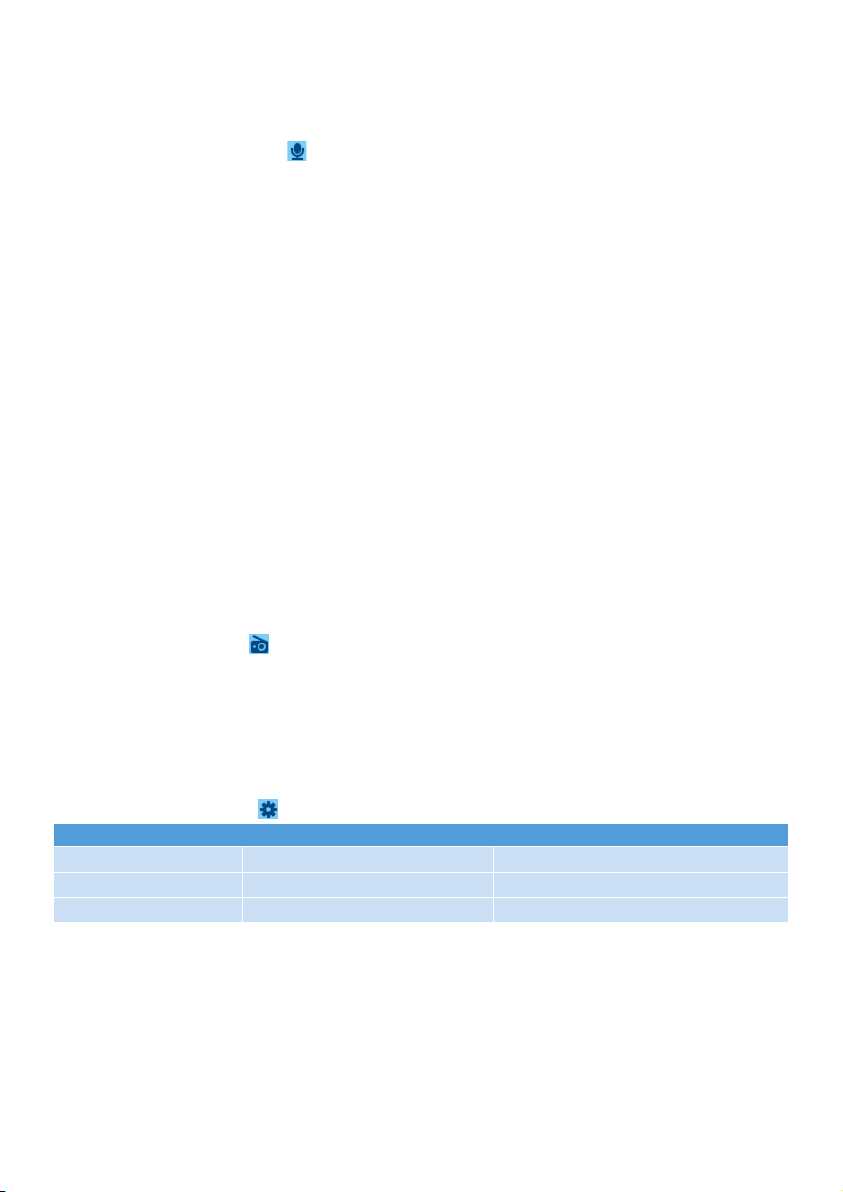
21
4.7.2 Felvétel törlése
A lejátszóról törölheti az összes felvételt.
1 Válassza ki a főmenüből a
> Műsortár
> Minden felvétel törlése.
2 Nyomja meg a 2; gombot a jóváhagyáshoz.
A számítógépről is törölheti a felvételeket.
1 Csatlakoztassa a lejátszót a számítógéphez.
2 Windows Explorer-ben válassza ki a lejátszót.
3 Kattintson duplán a HANG mappára.
4 Válassza ki a törölni kívánt fájlokat és nyomja meg a Törlés gombot a számítógép
billentyűzetén.
4.7.3 Felvételek feltöltése a számítógépre
1 Csatlakoztassa a lejátszót a számítógéphez.
2 Windows Explorer-ben válassza ki a lejátszót.
> Egy Hang mappát lát. Ez a mappa tartalmazza a felvételeket.
3 Másolja ki és illessze be a felvételeket a számítógépen a kívánt helyre.
4.8 Rádió
A főmenüből válassza az a radio módba való belépéshez.
Csatlakoztassa fejhallgatót
A fejhallgató pár rádió antennaként működik. Az optimális vétel érdekében győződjön meg
róla, hogy helyesen csatlakoztatta azokat.
4.8.1 FM régió kiválasztása
Válassza ki a főmenüből a > Rádió beállítások.
Régió
Európa
USA
Ázsia
Frekvencia tartomány
87.5 - 108MHz
87.5 - 108MHz
87.5 - 108MHz
Hangoló lépések
0.1 MHz
0.1 MHz
0.1 MHz
Page 24
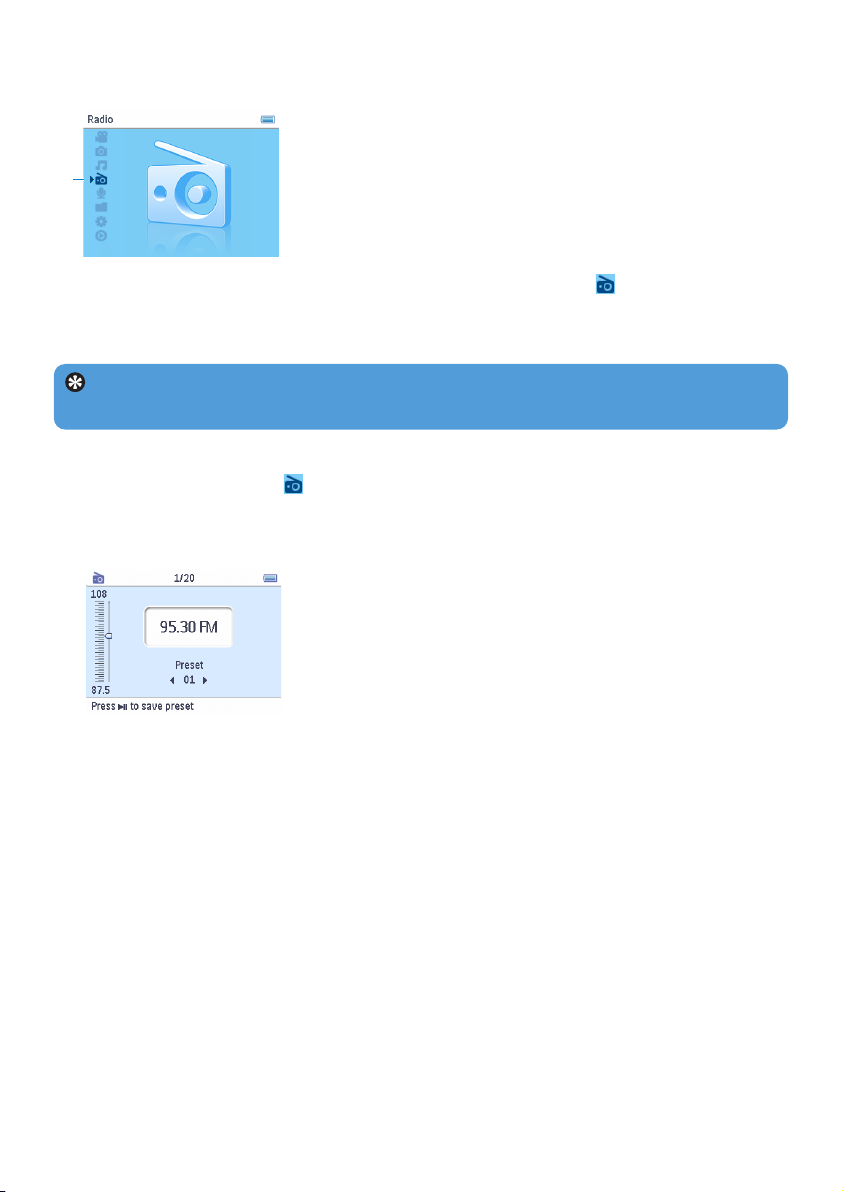
22
4.8.2 Automata hangolás
1 Válassza ki az Automata hangolás műveletet a Rádió menüben .
> A lejátszó megkeresi a legerősebb jellel rendelkező állomást, és lementi azokat maximum 10
csatornát tud menteni.
1
Tipp Az automatikus hangolást, a hangerő gomb kivételével, bármelyik gomb
megnyomásával leállíthatja.
4.8.3 Előre beállított rádióállomás hallgatása
1 Válassza ki a Rádió menü , válassza az Előre beállított lehetőséget.
2 Nyomja meg a 3 vagy 4 gombot az előre beállított állomások közötti tallózáshoz és
kiválasztáshoz.
3 Az előre beállított csatorna kiválasztása után nyomja meg a 1 / 2 gombot röviden, átvált
másik előre beállított csatornára.
4 Az előre beállította állomás frekvenciáját hangolhatja a 3 / 4 gomb hosszú
megnyomásával.
5 Nyomja meg röviden a 3 vagy 4 gombot a hangolásban való továbblépéshez, nyomja meg
hosszan a 3 vagy 4 gombot a legközelebbi legerősebb jelű állomás megkereséséhez.
6 A frekvencia sáv jelzi a frekvenciában bekövetkező változásokat.
7 A jel jóváhagyásához és mentéséhez nyomja meg a 2; gombot.
Page 25

23
4.9 Dalszövegek
A lejátszó támogatja az LRC formátumú fájlokat, és megjeleníti a dalszövegeket a zeneszámok
lejátszása közben. Ez a speciális funkció lehetővé teszi, hogy a dalszöveg fájlokat tárolhassa és
szerkeszthesse a dalszöveg szerkesztővel (a szükséges dalszöveg fájlok, valamint a dalszöveg
szerkesztő szoftver az interneten is elérhető).
Tipp Dalszöveg létrehozásához és/vagy szerkesztéséhez Dalszöveg szerkesztőre van
szüksége. Számos dalszöveg szerkesztő valamint ďdalszöveg fájlĒ található, amelyeket az
internetről ingyenesen le is tölthet.
Megjegyzés A dalszövegek időponthoz vannak hozzárendelve, így a képernyőn az a
dalszöveg jelenik meg, amely az adott zeneszám idejéhez hozzá van rendelve.
Fontos A dalszöveg lejátszás alatti helyes megjelenítéséhez a következőket kell tennie
• Engedélyezze a dalszöveg megjelenítést a Beállítások menüben a dalszöveg be opcióba
való állításával;
• Mentse el a dalszöveg fájlokat (.lrc kiterjesztés) ugyanazon a néven és ugyanarra a helyre,
ahol a dalszöveghez tartozó audio fájl található.
4.10.1 Görgetés a dalszövegek vonalai között
A dalszövegek vonalakba vannak vágva, amelyeket hozzárendeltek időpontokhoz, amely
lehetővé teszi, hogy a készülék a zeneszám megadott részéhez illő dalszöveget játssza le.
Page 26
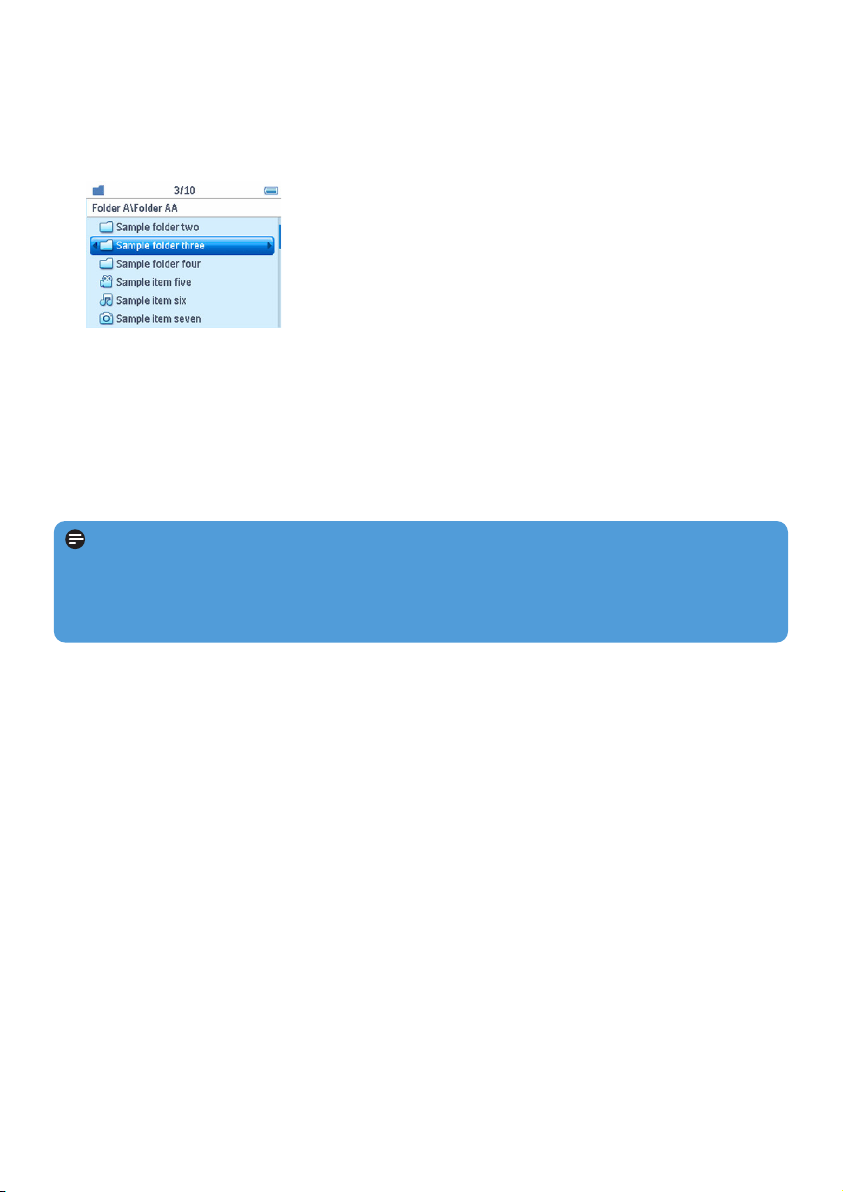
24
4.10Mappa nézet
A lejátszó támogatja a Mappa nézet adatbázis és mappa tallózás funkcióját. A mappa nézet
megmutatja az eszköz tartalmát és struktúráját, amelyet látni szeretne a számítógépen:
4.10.1 Fájlok elérése
Használja a 2 gombot vagy a 2; gombot a Mappa nézet fájljaihoz való közvetlen eléréshez
vagy lejátszáshoz.
Használja a 2 gombot a következő szintre történő ugráshoz, vagy az 1 gombot az előző
szintre való ugráshoz. A lejtászás mód (pl. ďRepeat All” (Az összes ismétlése)) a mappákon
belül működik, de nincs funkciója a egymásba rakható mappák között.
Megjegyzés A 2; gombnak nincs funkciója, ha a mappán nyomja meg. Az egymásba
rakott mappákat a lejátszás alatt átugorja.
A fájlok, amelyeket a lejátszó nem ismer fel, szürkén jelennek meg, és egy ďismeretlenĒ fájl
típus ikon jelzi azokat. A fájlokat nem lehet lejátszani, a lejátszás során átugrásra kerülnek.
Page 27

25
4.11 Beállítások
A lejátszót igényei szerint tudja beállítani.
1 Nyomja meg a MENU gombot és válassza ki a .
2 Nyomja meg a 3 vagy 4 gombot és válasszon ki egy opciót.
3 Nyomja meg 2 gombot vagy nyomja meg az 1 gombot az előző szintre való visszatéréshez.
4 Nyomja meg a 2; a kiválasztás jóváhagyásához.
5 Nyomja meg az 1 gombot a Beállítások menüből való kilépéshez.
A Beállítások menüben a következő opciók elérhetők:
1
Beállítások Lehetőségek További opciók Leírás
Nyelv Angol / Francia / Német / Spanyol /
Portugál (brazíliai) / Portugál (európai) /
Norvég / Finn / Magyar / Olasz /
Holland / Svéd / Orosz / Lengyel /
Egyszerű kínai / Hagyományos kínai /
Japán / Koreai
Válassza ki a megjelenítéshez
használt nyelvet
Lejátszási mód Ki / Ismétlés 1 / Összes ismétlése /
Összes keverése / Ismétlés és
véletlenszerű lejátszás
Válassza ki az összes /
kiválasztott dal lejátszási mó
dját.
Ekvalizer Ki, Rock, Funky, Jazz, Klasszikus, HipHop,
Techno, Beszéd, Egyéni beállítás
Válassza ki a
hangszínszabályozót a lehető
legjobb zenei élmény
érdekében.
Háttérvilágítás Mindig be / 10 másodperc / 30
másodperc / 45 másodperc / 60
másodperc
Válassza ki a háttérmegvilágítás
kívánt idejét.
Diavetítő 3 másodperc / 5 másodperc / 10
másodperc
Válassza ki a diavetítés kívánt
idejét
Page 28

26
Beállítások Lehetőségek További opciók Leírás
Brightness 5 szint Válassza ki a kontraszt szintjét
a fényerő beállításához.
Dalszövegek Be / Ki A dalszöveg megjelenítés be- és
kikapcsolása.
Információ Kapacitás, Szabad terület, FW verzió A lejátszóval kapcsolatos
információk megjelenítése
Rádió beállítások
régió
Válassza ki a
frekvenciát
Európa / USA / Ázsia Válassza ki azt a területet,
amelyen az FM funkciót
működteti
Gyári beállítások Gyári
beállítások
visszaállítása
Visszaállítás /
Visszavonás
Válassza a Visszaállít opciót a
lejátszó aktuális beállításainak
törléséhez és az alapértelmezet
gyári beállításokhoz való
visszatéréshez.
4.12 A lejátszó használata adatfájlok kezelésére és
tárolására
A lejátszót adatfájlok kezelésére és tárolására is használhatja az adatfájlok lejátszóra való
másolásával a Windows Explorer segítségével.
Page 29

27
5 A lejátszó frissítése
A lejátszót egy belső fimware-nek nevezett program vezérli. A lejátszó megvásárlása után
újabb fimware verziók jelenhetnek meg.
A Philips Device Manager (Philips Eszközkezelő) szoftver program lehetővé teszi a
firmware frissítését, ha új firmware érhető el a számítógépen.
Telepítse a Philips Device Manager (Philips Eszközkezelőt) a mellékelt CD-ről vagy töltse
le a legújabb verziót a www.philips.com/support oldalról.
5.1 A firmware ellenőrzése manuálisan
1 Csatlakoztassa a lejátszót a számítógéphez.
2 Indítsa el a Philips Device Manager (Philips Eszközkezelőt) a Start > Programok >
Philips Digital Audio Player (Philips digitális audio lejátszó) > SA33XX > Philips
SA33XX Device Manager (Philips SA33XX eszközkezelő )menüből.
3 Győződjön meg róla, hogy csatlakozott az internethez.
4 Kattintson a Update (Frissítés) opcióra.
> A Philips SA33XX Device Manager (Philips SA33XX eszközkezelő) ellenőrzi hogy van-e új
letölthető firmware az interneten és telepíti azt a lejátszóra.
5 Ha a Update completed (Frissítés kész) felirat jelenik meg a képernyőn, kattintson az
OK gombra és csatlakoztassa le a lejátszót.
> A Updating firmware (Firmware frissítve) üzenet jelenik meg kijelzőn.
A lejátszón automatikusan úrjaindul a firmware frissítése után. A lejátszó ismét készen áll a
használatra.
3
4
5
Page 30

28
6 Műszaki adatok
Áramellátás
• Energiaellátás
850mAh Li-ion belsőleg tölthető
akkumulátor*
• 4 óra alatt teljes feltöltés
Dimenziók
93.5 x 53.2 x 12.4mm
Tömeg
75g
Fotó / Képernyő
• Fehér háttér LCD 320 x 240 pixel 65K
szín
Hang
• Csatornafelosztás
45dB
• Equalizer beállítások
Rock, Funk, Jazz, Klasszikus, HipHop,
Techno, Beszéd, Egyedi beállítás
• Frenkvenciaigény
45-16000Hz
• Zajszint-jel
> 85dB
• Kimeneti áram (RMS)
2x3mW (16X) (Európai Uniós államok)
2x12mW (16X) (Nem Európai Uniós
államok)
Videólejátszó
• Lejátszási idő
4 óra*
• Tömörítési formátum
MEPG4 SP: 320 x 240 384kbps (video),
128kbps (audio), 8-48kHz, 20fps-ig sztereo
audio .avi formátumban.
MEPG4 ASP: 320 x 240 384kbps (video),
128kbps (audio), 8-48kHz, 15fps-ig sztereo
audio in .avi formátumban.
WMV9: WMV9 SP: 320 x 240-ig
384kbps (video), 128kbps (audio),
44.1kHz, 15fps-ig sztereo audio .wmv
formátumban.
Audio lejátszás
• Lejátszási idő
20 óra*
• Tömörítési formátum
MP3 (8-320kbps és VBR; Mintavételi
értékek: 8, 11.025, 16, 22.050, 24, 32,
44.1, 48kHz)
WMA (32-192kbps; Mintavételi értékek: 8,
11.025, 16, 22.050, 24, 32, 44.1, 48kHz)
• Dalszöveg támogatás
.lrc file és beágyazott ID3 fülekkel
Fotó lejátszás
• Támogatott formátum
JPEG
Tuner / Vétel / Sugárzás
• Rádió hangolása
FM sztereó
Tárolómédia
• Beépített memória kapacitása
SA331X 1GB NAND Flash+
SA332X 2GB NAND Flash+
SA334X 4GB NAND Flash+
SA338X 8GB NAND Flash+
Csatlakoztathatóság
• Fejhallgató 3.5mm, USB 2.0++
Szoftver
• Eszköz kezelő
Helyreállít és frissít
• MediaConverter Philips termékekhez
Következő formátumok konvertálása a
lejátszóhoz: AVI (Microsoft video I
formátum), MPEG-1, 2, 4, DVD(*.vob),
MOV, WMV, RM stb. Quicktime (MOVhoz) és Windows Media Player 11, vagy ez
fölötti telepítés (WMV-hez) szükséges.
• Windows Media Player 11
Page 31
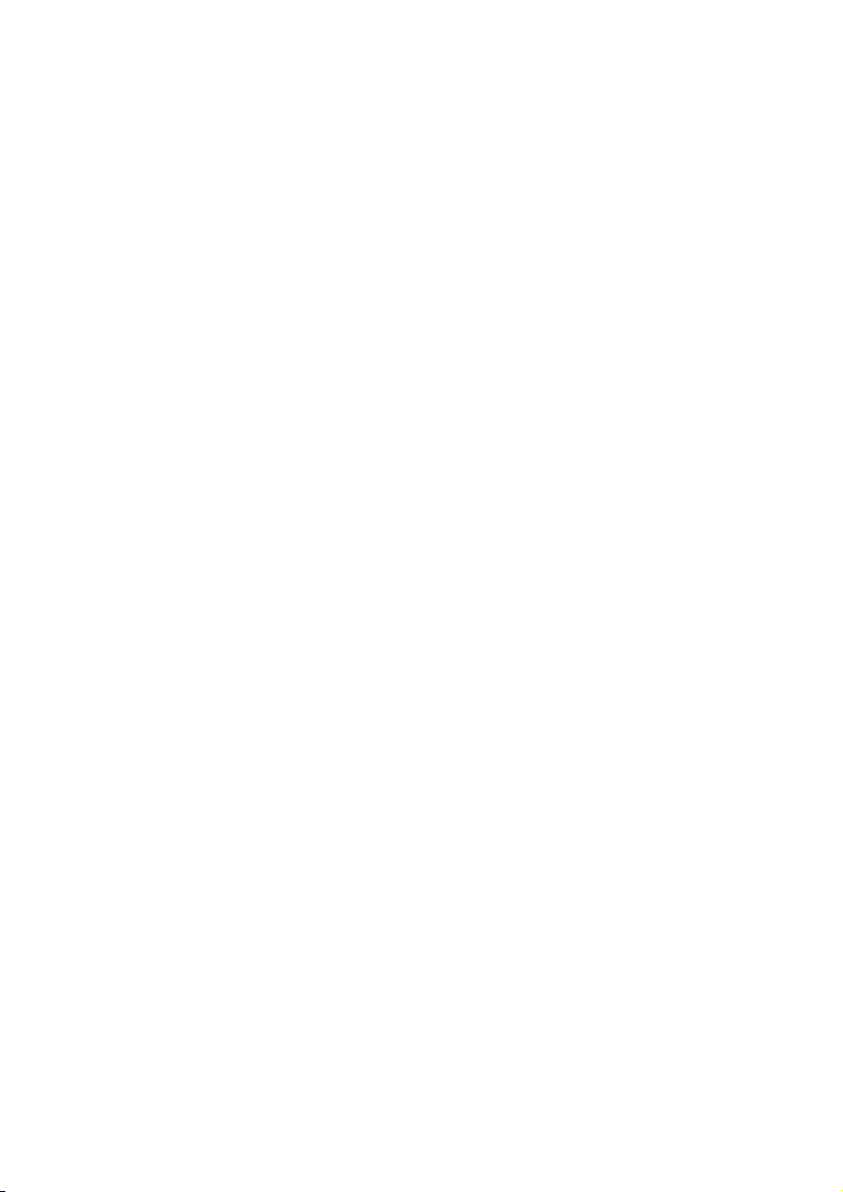
29
* Az újratölthető akkumulátorok töltési száma korlátozott, szükség esetén cserélni kell. Az
akkumulátor töltési száma és élettartama beállításonként eltér.
+ 1MB = I millió bájt; az elérhető tárolási kapacitás kisebb lesz.
1GB = I billió bájt; az elérhető tárolási kapacitás kisebb lesz.
A teljes memória nem lesz elérhető, néhány memóriahely a lejátszónak van fenntartva.
A tárolási kapacitás 4 perces számokon alapul és 64kbps WMA kódolásban.
++ Az aktuális átviteli sebesség eltérhet az operációs rendszer és a szoftverkonfigurácó miatt.
Rendszerkövetelmény
• Windows® Vista, XP, ME vagy 2000
• Pentium III 800MHz processzor vagy annál
nagyobb
• 256MB RAM
• 200MB merevlemez kapacitás vagy annál
több
• Internetcsatlakozás (javasolt)
• Microsoft Internet Explorer 6.0 vagy
későbbi verzió
• CD-ROM meghajtó
• USB port
Page 32

30
7 Gyakran intézett kérdések
A lejátszó átugorja a számokat.
Az átugrott szám védett. Nincs megfelelő joga, hogy lejátssza az átugrott zeneszámokat és a
lejátszón is. Ellenőriztesse a zenei jogokat a számot szolgáltatóval.
A lejátszó nem kapcsol be.
Lehet, hogy az eszköz telepe lemerült, mert az eszközt hosszú időn keresztül nem használta.
Töltse fel a lejátszót
Készülékhiba esetén csatlakoztassa a lejátszót a számítógéphez és használja a Philips
Eszközkezelő-t a lejátszó visszaállításához.
Fontos Minden tartalom törlődik a lejátszójáról a javító folyamat befejezésével. A
javítás után, egyszerűen szinkronizálja a lejátszóját ismét, hogy a zenét átvigye a lejátszójára.
Ha bármilyen hibát észlel a lejátszón, ellenőrizze a következő fejezetben leírtakat. További
segítségért és hibaelhárítási tippért, látogasson el a FAQ oldalunkra www.philips.com/support.
Ha ezek alapján nem tudja elhárítani a hibát, forduljon a kereskedőhöz vagy a
szervízközponthoz.
Figyelmezetés Semmilyen körülmények között ne javítsa maga a készüléket, ez a
garancia megszűnését vonja maga után.
Page 33

31
1 Indítsa újra a lejátszót egy hegyes tárgy segítségével, nyomja meg lukat a lejátszó hátulján.
lejátszón található zeneszám lejátszásához.
2 Indítsa el a Philips Eszközkezelő-t a Start > Programok > Philips Eszközkezelő
menüpontból. Válassza ki a Javítás fület.
3 Miközben megnyomja a Vol + gombot a készüléken, csatlakoztassa azt a számítógéphez.
4 Hagyja jóvá az Igen gomb megnyomásával, ha megjelenik a képernyőn, most már
elengedheti a Vol + gombot.
5 Válassza ki a készülék nevét (SA33xx) a dobozban.
6 Miután a javítás befejeződött, kattintson az OK gombra.
Page 34

32
2 Ha ennek ellenére semmi nem történik, töltse fel az akkumulátort legalább 4 órán
keresztül, és próbálja meg bekapcsolni vagy újraindítani. Ha nem működik, javítsa meg a
lejátszót a Philips Eszközkezelővel. (Lásd a Lejátszó frissítése fejezetet ebben a
felhasználói kézikönyvben a részletekért.)
A lejátszó tele van, pedig kevesebb dal van rajta, mint ahogyan számítottam rá.
A lejátszó zeneszámok tárolására alkalmas belső lemez memóriával rendelkezik. Ellenőrizze a
modellszámot az aktuális memóriaméret megtekintéséhez. A lejátszón több zeneszámot tud
tárolni, ha WMA formátumban levő számokat 64kbps+ tesz a készülékre.
+ A tárolási kapacítás 4 perces dalokon és 64kbps WMA kódoláson alapszik.
Nincs zene a lejátszón az átvitel után.
Ha nem tudja megtalálni a lejátszóra átvitt dalokat, ellenőrizze a következőket:
• A szám MP3 vagy WMA formátumban van? Más formátum nem játszható le a lejátszón.
A lejátszó lefagyott.
1 Amennyiben a lejátszó lefagy, ne essen kétségbe. Tegyen be egy kis hegyes, éles tárgyat az
újraindító lukba a lejátszó hátulján. Tartsa lenyomva addig, amíg a lejátszó leáll. A
kikapcsolás után kapcsolja be ismét.
Megjegyzés A lejátszón létező tartalom nem törlődik.
Page 35

33
8 Szójegyzék
A
Albumok
A dalok / fotók gyűjteményes listája.
C
Cím
A legnagyobb egysége a digitalis media tartalomnak. A CD-hez,az lehet a CD neve is.
D
Dalok
Egy önálló szám vagy elkülöníthatő audió tartalom.
Digitális jog menedzsment (DRM) információk
Egy olyan technológia, amely folyamatos szintű védelmet nyújt a digitalis tartalomnak,
kriptografikus kulccsal kódolva azt. Felhatalmazott címzetteknek (vagy végfelhasználóknak) egy
liszenszre van szükségül ahhoz, hogy eladják és használják a tartalmat.
F
Fénykép
Ábra, fotó vagy kép JPEG fájlformátumban.
Főmenü
A főmenű, amely a felhasználói interfész struktúra fa legtetején van.
M
Miniatűr
A fő ábra egy kis verziója,amely a nyilvántartáshoz és böngészéshez használatos.
MP3
Egy audió tömörítési formátum, amelyett MPEG-1 Audio Layer 3-ként ismernek.
Műfajok
A zene egy különleges stílusa vagy fajtája.
R
Rip
Digitális media tartalom másolás egy audio CD-ről. A tartalom konvertálható más
formátumba a másolási folyamat során
S
Séta közben lejátszott listák
Egy lejátszási lista, amelyet a lejátszóban a kedvenc dalok, albumok, előadók és műfajok
hozzáadásával lehet létrehozni a zenehallgatás közben.
Page 36

34
Superscroll
TM
Egy Philips védjegy felhasználói interfész navigátor funkció, hogy megnövelje a hosszú listájú
tartalmak közti böngészést.
Szinkronizálás
A digitalis media fájlok kezelésének folyamata egy hordozható berendezlsen, amelynek
szabályait a felhasználó állítja fel. Ehhez arra is szükség lehet, hogy digitális média fájlokat
másoljon a számítógépről a berendezésre, felfrissítva az információkat a lejátszón vagy
adatokat törölve onnan.
Számlista
Digitális media tartalmak listája.
W
WAV
Digitális media fájl formátum a hangok tárolására.
Windows Media Audio (WMA)
Egy audio fájl a Windows Media formátumban. A fájl audio tartalma Windows Media Audio
kódokkal kódolt.
Page 37

35
A PHILIPS fenntartja a jogot, hogy a termékfejlesztés során a dizájnt vagy a termékjellemzőket
előzetes tájékoztatás nélkül megváltoztassa.
Page 38
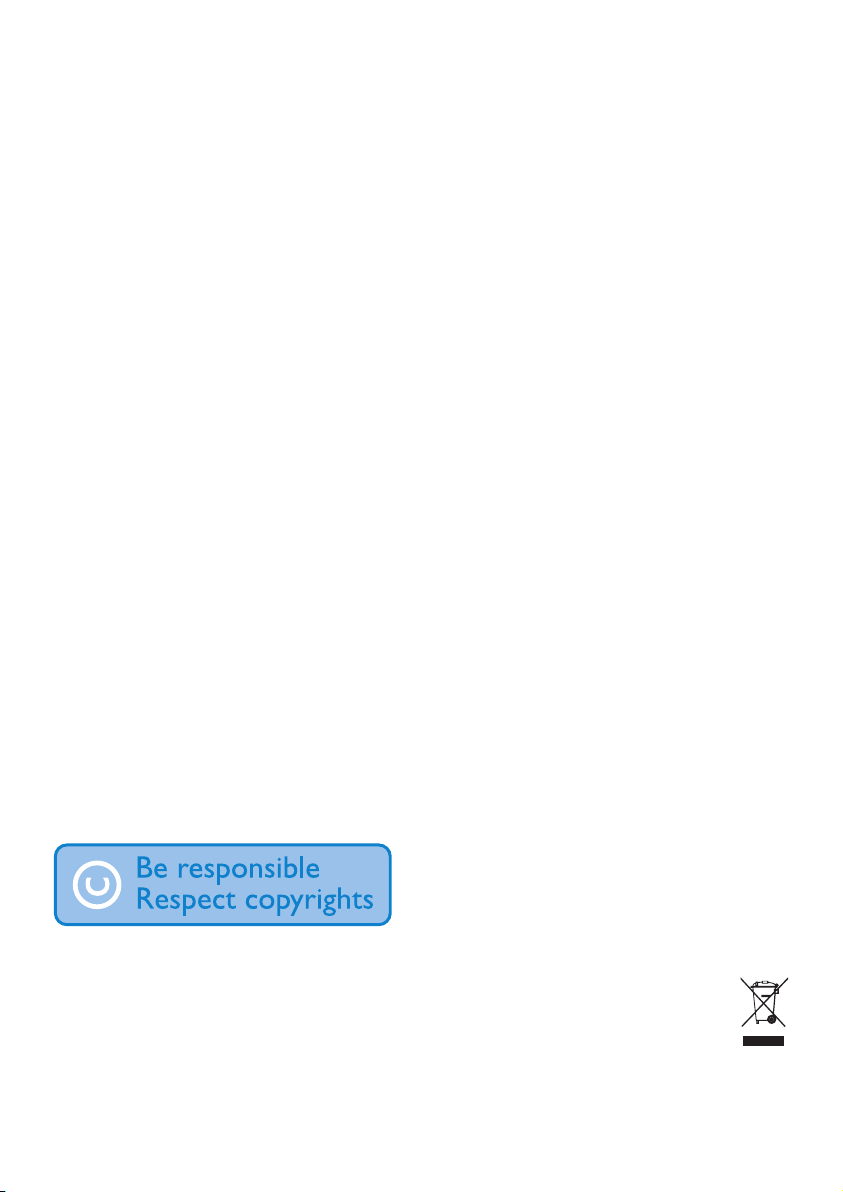
Specifications are subject to change without notice.
Trademarks are the property of Koninklijke Philips
Electronics N.V. or their respective owners
© 2007 Koninklijke Philips Electronics N.V.
All rights reserved.
www.philips.com
Printed in China
wk7313
abc
